Jak zachránit ostatní příběhy Instagramu, aniž by znali Giude 2022
Zde je návod, jak stáhnout příběh jiné osoby na Instagramu – stáhněte si do telefonu aplikaci Story Saver. Přihlaste se do aplikace pomocí přihlašovacích údajů pro Instagram. Vyberte účet s požadovaným příběhem, poté vyberte příslušný příběh a kliknutím na tlačítko Stáhnout jej uložte do telefonu.
Už jste někdy viděli příběh na Instagramu, který jste milovali a museli jste ho sdílet, ale nemohli jste, protože vypnuli možnosti sdílení a vy jste nevěděli, jak ho uložit?
Chápu ten boj. Ale žádný strach, mám tě v pořádku. Tady je jak ukládat příběhy jiných lidí na Instagramu.
Ať už používáte Android, iPhone nebo počítač, budete moci snadno ukládat a sdílet své oblíbené příběhy na Instagramu.
Obsah
6 způsobů, jak zachránit příběhy jiných lidí na Instagramu
Instagram Stories běží 24 hodin po zveřejnění, takže na rozdíl od běžného příspěvku na Instagramu je zde časový limit a nemůžete se k němu vždy vrátit, když to potřebujete.
To je důvod, proč uložení příběhu na Instagramu může změnit hru. Ať už jde o vtipný meme, skvělou designovou inspiraci nebo dokonce roztomilé video, některé věci je potřeba zachránit.
Použití Nativního záznamu obrazovky v systému Android
Je zřejmé, že existuje mnoho způsobů, jak snadno stáhnout příběhy z Instagramu, ale pomocí vestavěného záznamníku obrazovky, který máte na svém mobilním telefonu, je možná nejrychlejší způsob, jak uložit příběh do zařízení.
Možnost nahrávání obrazovky pro nejnovější zařízení Android najdete buď na výsuvný zásobník aktivity nebo ve vašem nastavení zařízení. Je zřejmé, že prvním krokem při použití této nativní metody k uložení příběhu Instagramu je jeho vyhledání.
Chcete-li to provést, postupujte podle níže uvedených kroků.
- Hledejte vestavěný záznamník obrazovky tím, že si nejprve projdete svůj výsuvný zásobník. Na domovské obrazovce přejeďte prstem dolů z horní část vaší domovské stránky zobrazíte oznamovací lištu.
- Přejděte do oblasti systémové lišty a vyhledejte ikonu záznamu obrazovky. Způsob, jak to udělat, může se liší v závislosti na vašem telefonu. Některé modely telefonů vyžadují opětovné tažení dolů, zatímco jiné vyžadují, abyste přejeli do strany.

Tato oblast obsahuje zkratky k nejčastěji používaným funkcím systému, včetně rekordéru obrazovky.
Tady je jak můžete přidat zástupce, pokud chybí ten, který potřebujete.
- Nyní, když víte, kde je vaše nahrávka obrazovky, můžete otevřete Instagram a procházet příběhy hledat, co chcete uložit.

- Když jej najdete, přetáhněte oznamovací lištu dolů a přejděte na systémovou lištu klepněte na záznam obrazovky.

- Aktivuje se záznam obrazovky vašeho telefonu. Pravděpodobně vytvoří a plovoucí ikona s červeným tlačítkem. V tomto případě aplikace ještě nenahrává. Stále musíte stiskněte červené tlačítko zahájit nahrávání.

- Jakmile tak učiníte, měli byste vidět nějaký náznak, že nahrávání probíhá, jako např plovoucí čísla níže.

- Váš telefon je nyní zaznamenává příběh Instagramu! Chcete-li nahrávání zastavit, stiskněte červené čtvercové tlačítko. Váš telefon vás poté upozorní, že váš uložený příběh je k dispozici ve vaší galerii.
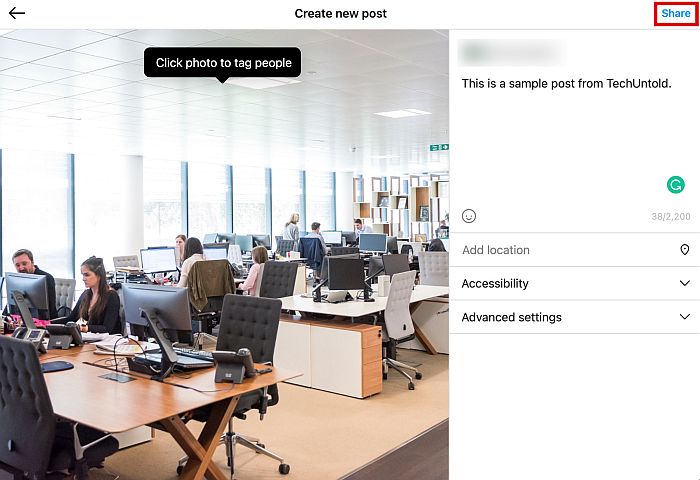
Zde je video, abyste to mohli vidět v akci:
Použití aplikace Story Saver na Androidu
Jedním z nejlepších způsobů, jak ukládání příběhů Instagramu na zařízeních Android je pomocí Aplikace Story Saver. Je to bezplatná aplikace, která je k dispozici v Obchodě Play a umožňuje snadné stažení libovolného příběhu Instagramu.
- Nainstalujte si aplikaci Story Saver na vašem Androidu.
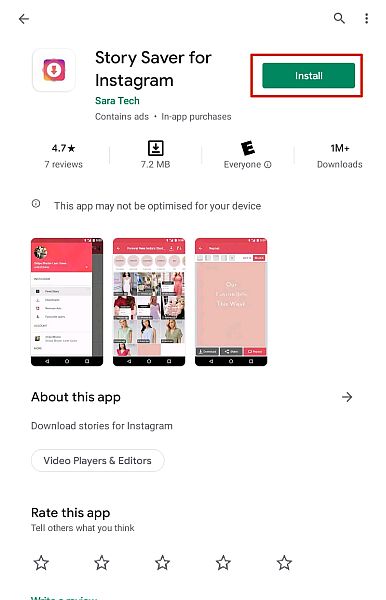
- Nyní otevřete aplikaci Story Saver.
Tam uvidíte dvě možnosti, přihlaste se pomocí Instagramu a přihlaste se pomocí Facebooku. Vyberte první možnost.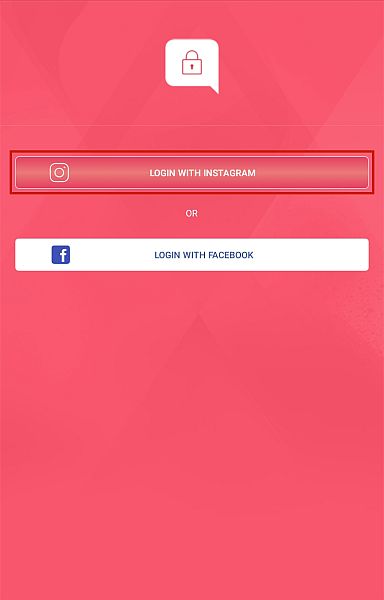
- Aplikace vás přenese na přihlašovací stránku Instagramu, takže se můžete přihlásit ke svému účtu.
To vám umožní zobrazit a ukládejte příběhy přímo v aplikaci Story Saver, aniž byste museli používat skutečnou aplikaci Instagram.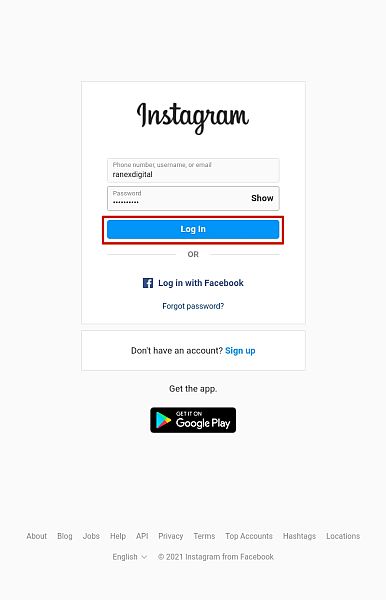
- Po přihlášení se vám zobrazí seznam účtů s dostupnými příběhy.
Jednoduše klikněte na účet s příběhy, které chcete zobrazit.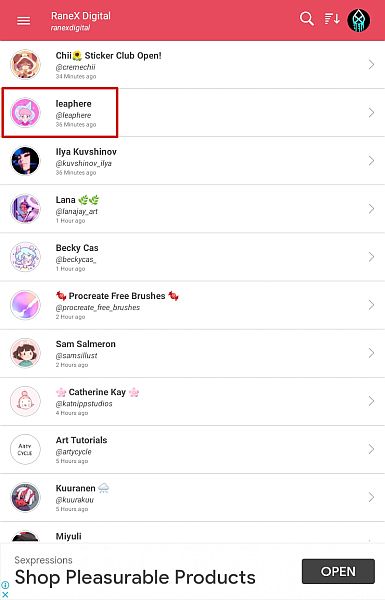
- Po výběru účtu můžete prohlížet jeho příběhy, stahovat je, sdílet nebo přeposílat. Vyberte možnost stažení a uložte příběh, který chcete zachovat.
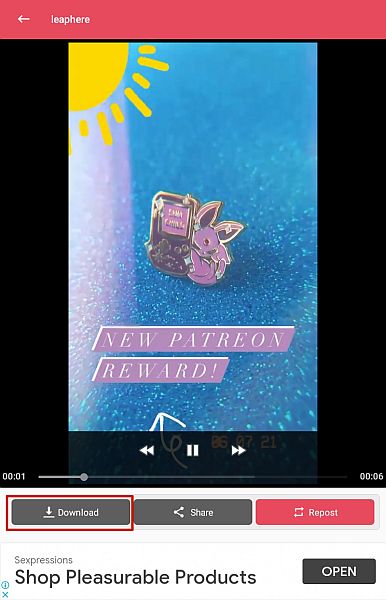
- Chcete-li zobrazit uložený příběh, přejděte do složky Story Saver ve vaší galerii.
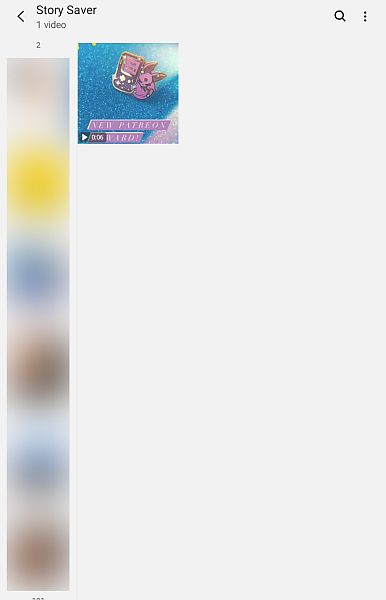
Použití Native Screen Recorder na iPhone
Přestože je proces podobný, kroky se při nahrávání z vestavěného záznamníku obrazovky na vašem iPhone mírně liší.
Tato sekce vás naučí, jak na to uložit příběhy z něčího instagramového účtu prostřednictvím nativního záznamníku obrazovky vašeho iPhone.
- Než cokoli jiného, musíte se ujistit, že funkce nahrávání obrazovky je k dispozici na ovládacím panelu vašeho iPhone. Můžete to udělat tak, že přejdete do svého telefonu Nastavení a kliknutím na tlačítko Control Center volba.

- Zkontrolujte, zda je k dispozici Screen Recorder Zahrnuté ovládací prvky.

- Pokud ne, přejděte dolů a vyhledejte Funkce nahrávání obrazovky, Klikněte na zelená plus , abyste ji zahrnuli na ovládací panel vašeho iPhone, když ji uvidíte.

- Vraťte se na domovskou obrazovku a poté přejeďte pro novější modely a přejet prstem nahoru pro starší modely. Měli byste vidět ikonu nahrávání obrazovky jako a kruh s tečkou uvnitř. Chcete-li zahájit záznam obrazovky, musíte na tento kruh klepnout.

- Nyní, když víte, že můžete nahrávat z obrazovky, pokračujte a otevřete Instagram. Vyhledejte příběh, který chcete nahrát, a poté otevřete ovládací panel a klikněte na záznam obrazovky. Váš telefon začne nahrávat.

- Chcete-li záznam zastavit a uložit, jednoduše klepněte na červené tlačítko v levém horním rohu obrazovky. Klepněte na tlačítko Zastavit.

- Záznam vaší obrazovky bude automaticky uložen do vašich Fotek.

Zmatený? Zde je video, které ukazuje, jak zaznamenat obrazovku vašeho iPhone.
Použití aplikace Repost Stories na iPhone
Existuje mnoho skvělých aplikací, které můžete použít k uložení příběhu jiné osoby na Instagramu do vašeho iPhone. Pro tento tutoriál Budu používat Repost příběhy aplikaci, kterou můžete použít k uložení stejně jako přeposlat něčí příběh na Instagram.
- Nainstalujte si aplikaci Repost Stories od App Store.
- V Repost Stories se přihlaste ke svému účtu Instagram.
To vám umožní zobrazit všechny příběhy účtů, které sledujete aniž byste museli otevřít nativní aplikaci Instagram.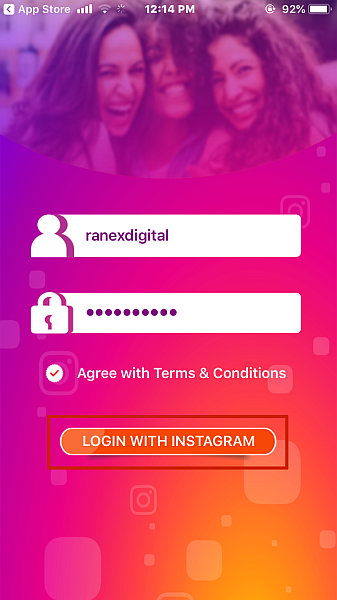
- Poté uvidíte seznam všech účtů, které sledujete s aktivními příběhy.
Vyberte účet s příběhem, který chcete sledovat, a uložit.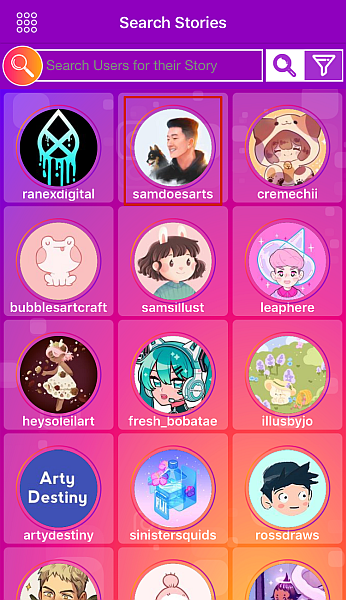
- Jakmile vyberete účet, budete automaticky na kartě Příběh.
Z karta Příběh, vyberte příběh, který chcete stáhnout.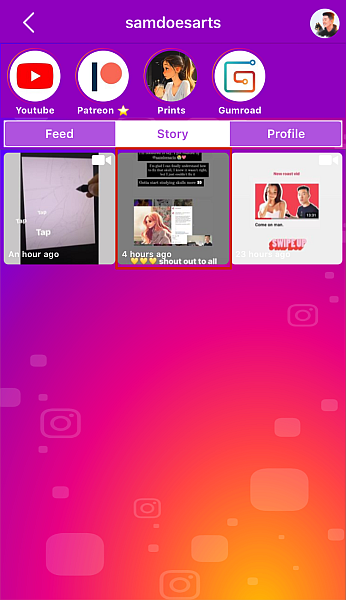
- Potom, přejděte dolů na konec stránky a klepněte na možnost „Sdílet příběh“.
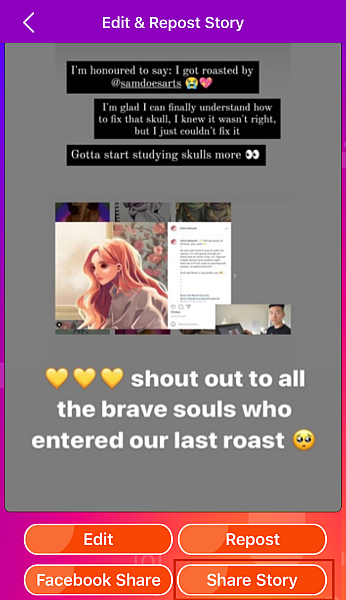
- Pak uvidíš vyskakovací nabídka s možnostmi na výběr, vyberte možnost „Uložit do souborů“.
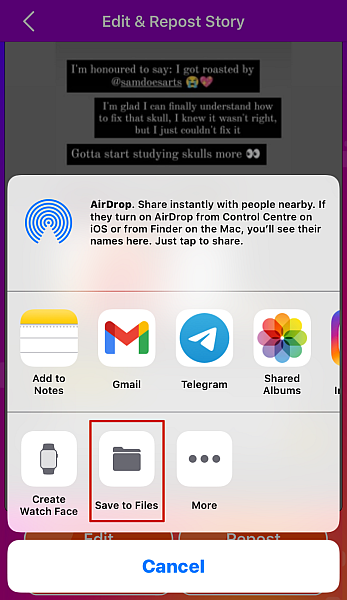
- Uvidíte výběr mezi „iCloud Drive“ nebo „Uložit do telefonu“.
Vyberte možnost „iCloud Drive“ a kliknutím na Přidat příběh uložte do vašeho iCloudu.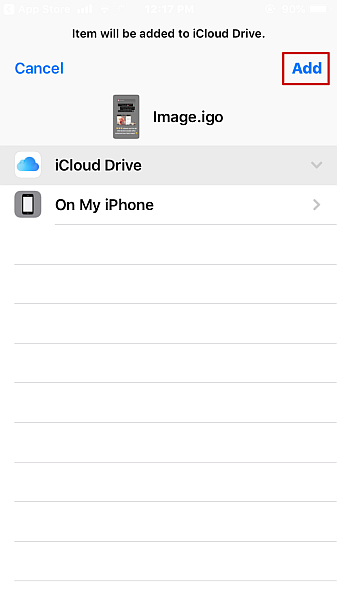
- Když uložíte obrázky/videa do iCloudu, nebudou okamžitě k dispozici ve složce fotoaparátu. Pokud potřebujete okamžitě přistupovat k uloženým příběhům, otevřete na svém iPhonu aplikaci Soubory a vyberte uložený příběh z vašich Nedávných.
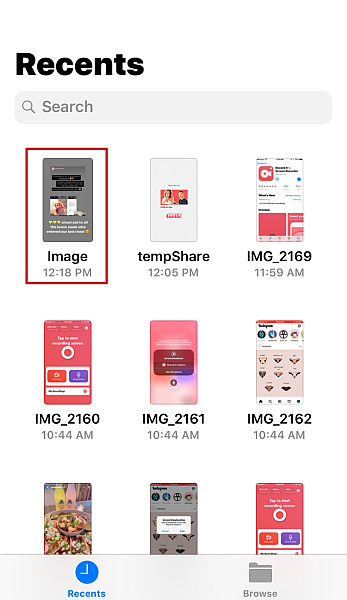
- Jakmile to uděláte, klepnutím na ikonu sdílení v levé dolní části obrazovky vyvolejte nabídku sdílení.
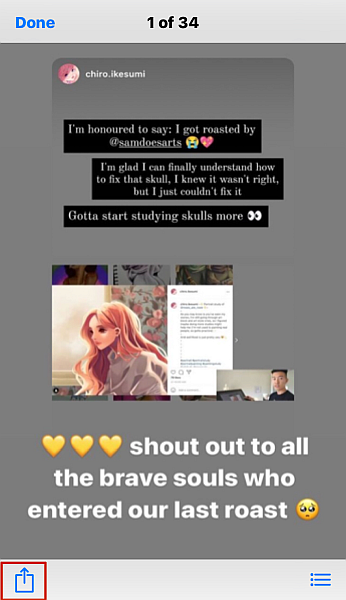
- Přejděte doprava a vyhledejte Tlačítko „Uložit obrázek“ a kliknutím na něj uložte stažený příběh Instagramu do složky fotoaparátu.
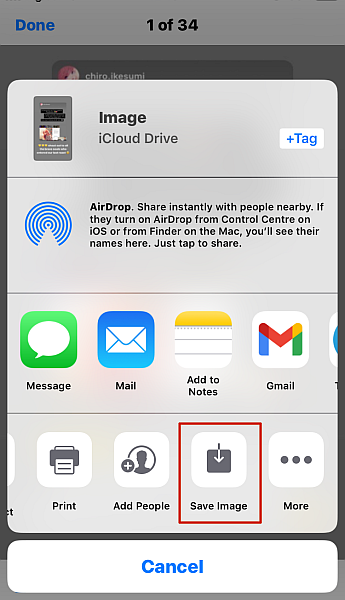
Použití Screen Recorder na PC
Podobně jako mobilní zařízení, další způsob, jak uložit ostatním příběhy Instagramu na PC, je použít záznamník obrazovky. Pro PC je k dispozici několik bezplatných záznamníků obrazovky, nicméně pro tento tutoriál budu používat Herní panel Xbox.
- Přejít na Instagram webové stránky na vašem PC pomocí prohlížeče.
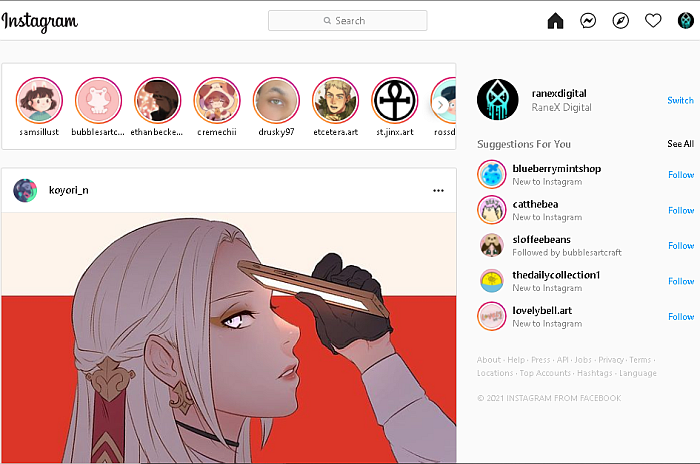
- Stiskněte Tlačítko Windows a písmeno „G“ společně vyvolají herní panel Xbox, poté vyberte možnost zachycení.
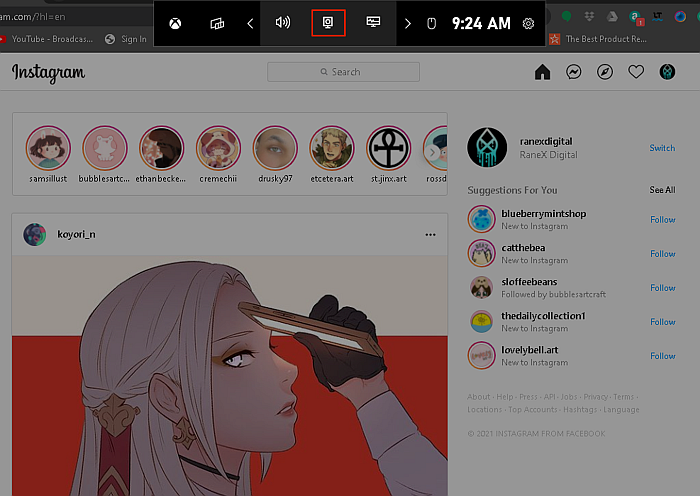
- Poté, co kliknete na možnost zachycení, uvidíte na levé straně obrazovky další sadu ikon. Z toho seznamu, vyberte možnost nahrávání (bílý kroužek) a začněte nahrávat obrazovku.
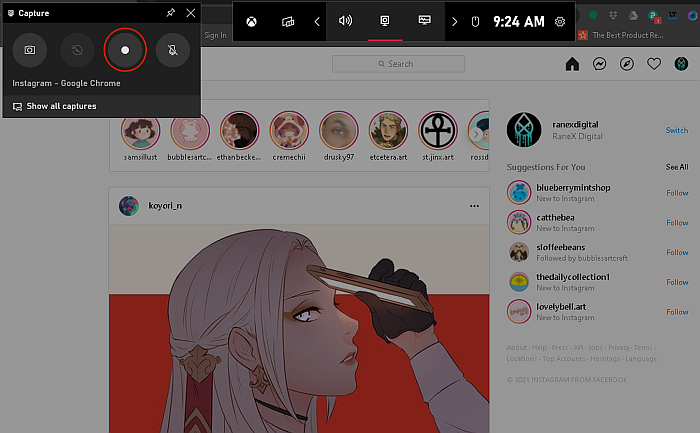
- Teď, vyberte příběh/příběhy, které chcete zobrazit, abyste je mohli sledovat, zatímco herní panel Xbox zaznamenává vaši obrazovku.
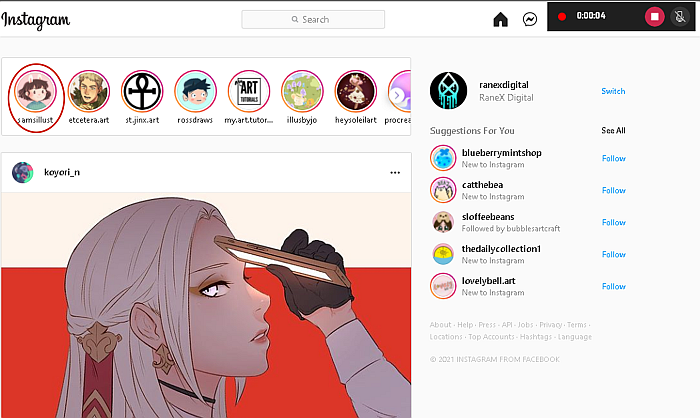
- Až budete hotovi, jednoduše ukončete nahrávání tlačítkem stop (červený kruh s bílým čtverečkem) a vaše nahrávka se automaticky uloží do složky Captures ve složce Videos na vašem PC.
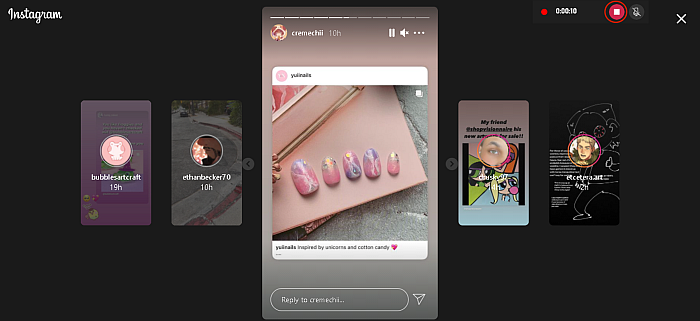
Použití rozšíření prohlížeče na PC
Mobilní zařízení nejsou jediným způsobem, jak ukládat příběhy Instagramu. Příběhy Instagramu si můžete uložit i do počítače.
Jedním ze způsobů, jak toho dosáhnout, je použití rozšíření prohlížeče. Pro tento proces, Budu používat Spořič příběhů rozšíření pro Google Chrome.
- Stáhnout a nainstalujte rozšíření Story Saver z obchodu Google Chrome.
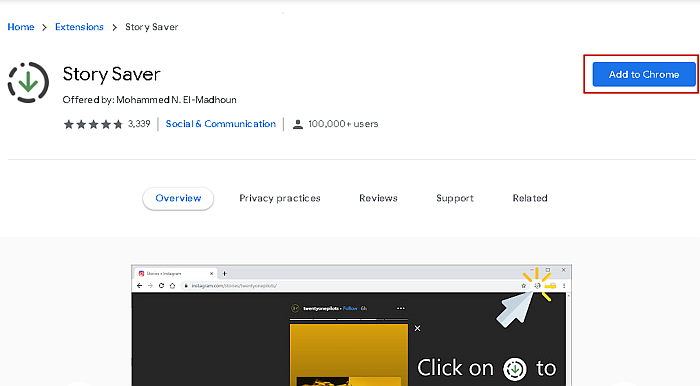
- Jít do Instagram a vyberte příběh, který chcete zobrazit a stáhnout.
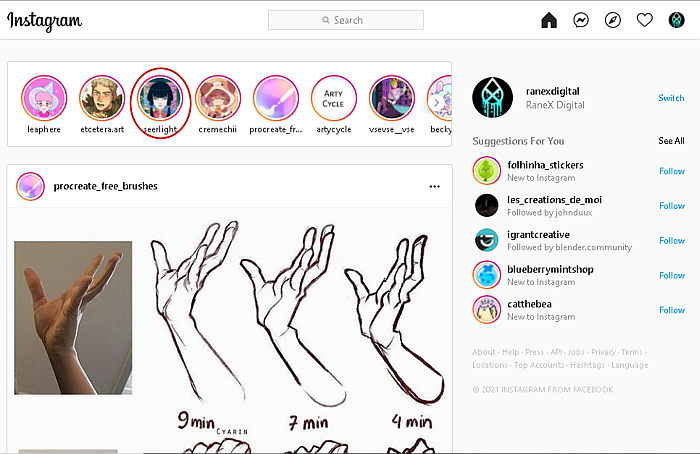
- Při prohlížení příběhu klikněte na ikonu Story Saver ve vašem rozšíření na panelu nástrojů a příběh se stáhne na vaši plochu.
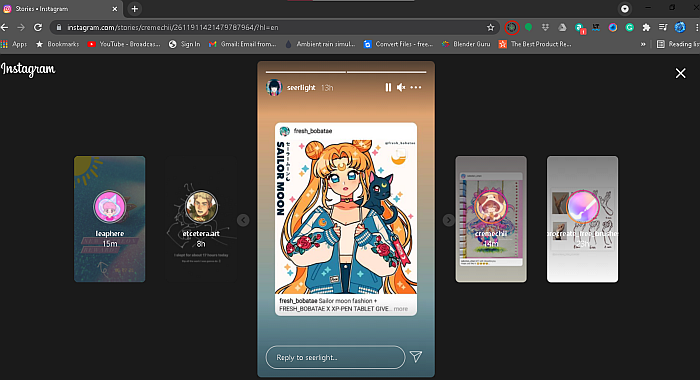
- Příběh bude uložen ve složce Stažené soubory v počítači.
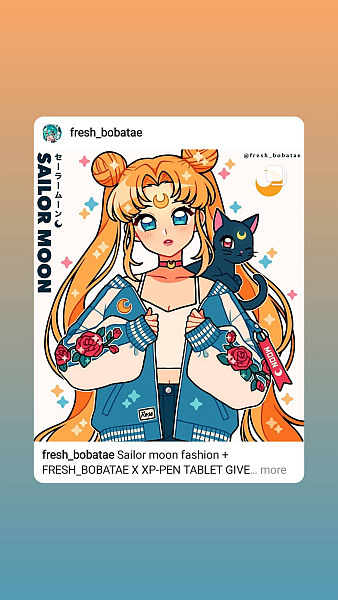
Se špionážními aplikacemi
Můžete také použít špionážní aplikace, která podporuje Instagram získat přístup ke všemu, co zveřejňují, včetně příběhů.
Chcete-li však tuto metodu použít, musíte získat fyzický přístup k jejich telefonu. Není to vždy proveditelné, takže implementace této metody není tak snadná jako výše uvedené.
Pozitivní je, že špionážní aplikace vám umožňuje dělat další věci, jako je špehovat jiné chatovací aplikace, jako je WhatsApp, a dokonce stahovat příběhy WhatsApp. V případě, že nevíte, co je funkce WhatsApp Story, podívejte se tento příspěvek.
Nejčastější dotazy
Můžete uložit celý příběh Instagramu?
Můžete si uložit celý příběh Instagramu. Jednoduše klikněte na ikonu svého profilu v levém horním rohu obrazovky a poté klikněte na tři tečky v pravém dolním rohu. Klikněte na možnost „Uložit“ a ze dvou dostupných možností vyberte „Uložit příběh“ uložit celý svůj IG příběh.
Můžete uložit příběhy jiných lidí na Instagramu?
Příběhy jiných lidí na Instagramu můžete uložit několika způsoby. Ukládání statických obrázků je nejjednodušší, protože obrázek můžete pořídit screenshotem. Nicméně, videa obvykle vyžadují použití aplikace, jako je např Spořič příběhů nebo záznamník obrazovky pro uložení videí, která byla zveřejněna.
Můžete zachránit Instagram někoho jiného naživo?
Pomocí záznamníku obrazovky můžete uložit IG někoho jiného naživo, zatímco se to děje nahrávat živě, včetně komentářů. Pokud má osoba zpřístupnili svůj živý přenos po vysílání, můžete si jej stáhnout pomocí záznamníku obrazovky nebo aplikace pro ukládání příběhu.
Takto ušetříte příběhy jiných lidí na Instagramu
Jak se vám líbil tento článek?
Abych byl upřímný, umět stahování Instagram stories je skvělý způsob, jak ušetřit chvilku vy a váš přítel jste sdíleli svůj příběh, ale zapomněli jste jej uložit. Kdyby tě to zajímalo jak uložit něčí živá videa na Instagramu, jejich stažení po zpřístupnění je také schůdnou možností.
Ať už používáte Android, iPhone nebo PC, zachránit příběh někoho jiného pomocí těchto metod je snadné a zabere to maximálně pár minut.
Pokud máte další dotazy týkající se Instagramu, můžete se podívat na mé články na jak uložit fotografie Instagramu na Android a jak to opravit, když IG nezveřejní vaši fotku.
Určitě mi dejte vědět do komentářů, co si o tomto článku myslíte, a sdílejte ho se svou rodinou a přáteli!
poslední články